有哪些可以把语音转文字的软件处理录音文件时是小编近段时间来最头痛的事了 。会议上领导们的滔滔不绝 。就很挑战本人的打字实力 。小伙伴们是不是也像小编一样在快速书写笔记或敲打键盘的记录过程中而感到十分无助呢?
遇到这种情况 。小伙伴们可以使用录音转文字功能将会议内容以录音形式记录下来 。录音好的会议内容同时也会被转换成文字内容 。这样的软件给我来一打 。绝对是小伙伴们的职场必备软件 。今天这里就将语音转文字的方法分享出来 。大家一块学习学习哈!
需要用到的工具:金舟文字语音转换软件操作方法:
第一步、在电脑上打开软件 。然后在左侧选择“语音转文字” 。再将录音文件拖拽到右侧方框中;
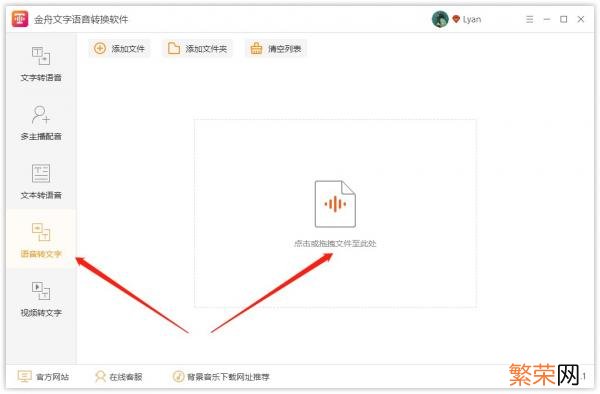
文章插图
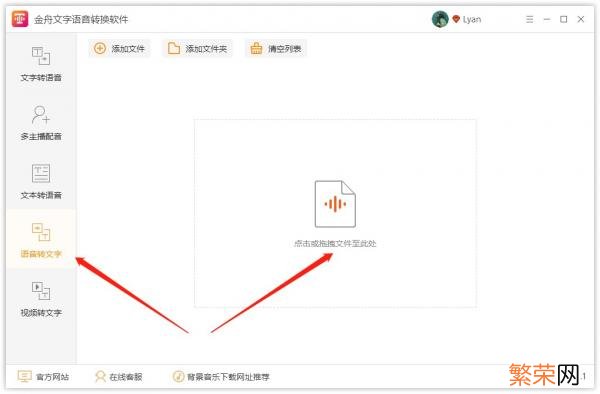
文章插图
第二步、在软件下方 。选择转换模式和输出格式 。分别有以下几种可选 。选择自己需要的即可;
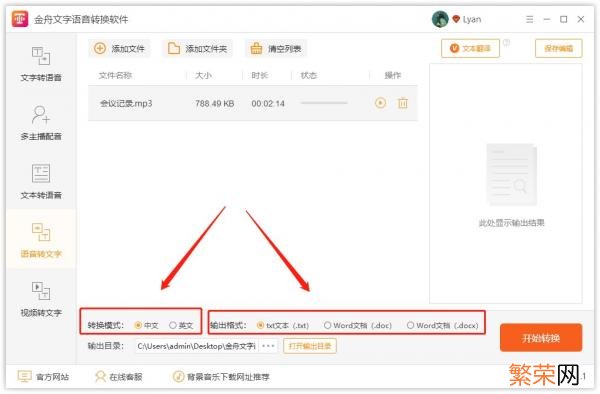
文章插图
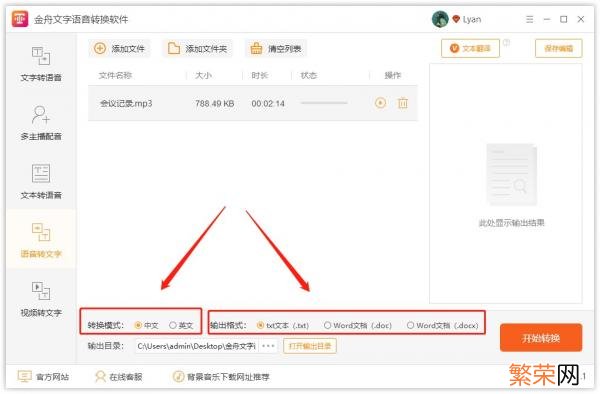
文章插图
第三步、接着 。可设置输出目录方便转换后查找文件;
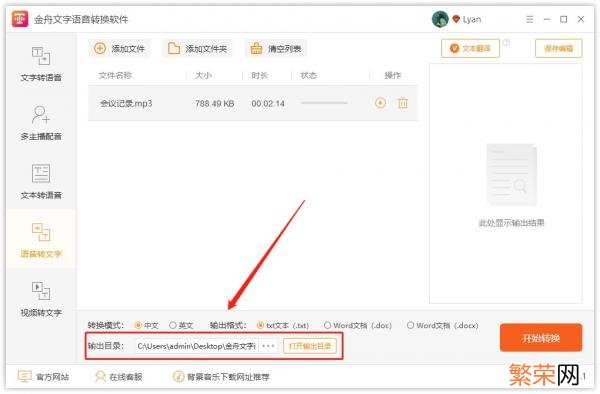
文章插图
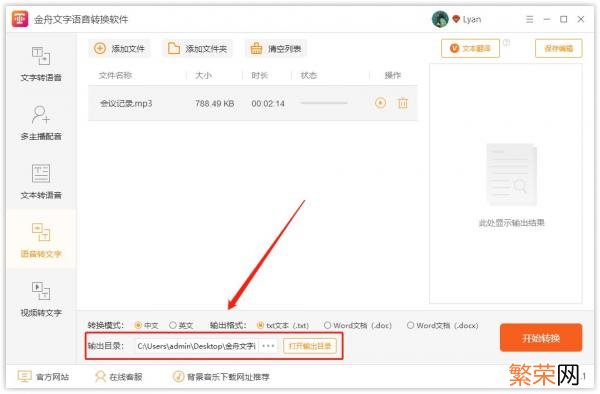
文章插图
第四步、最后 。直接点击右下角的“开始转换”就可以了;
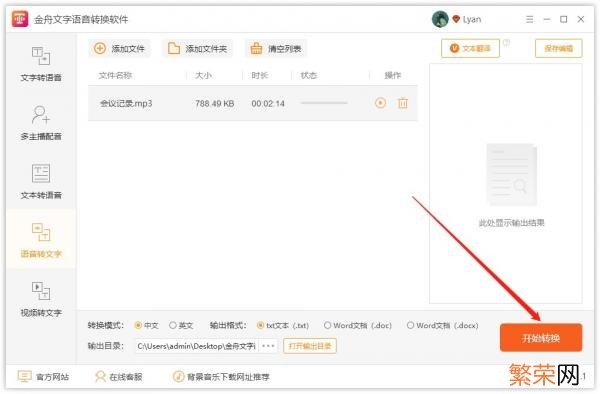
文章插图
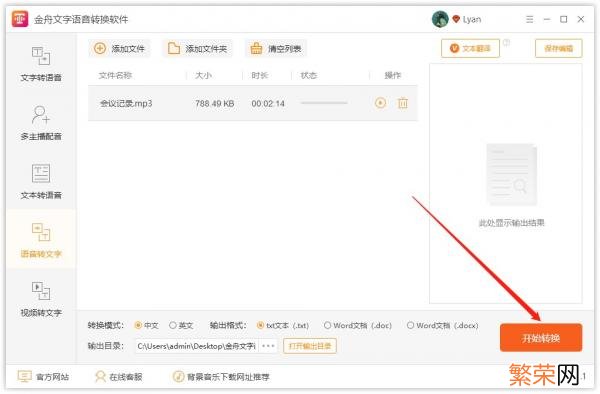
文章插图
第五步、转换成功后会得到以下提示 。点击前往导出文件位置浏览文件;
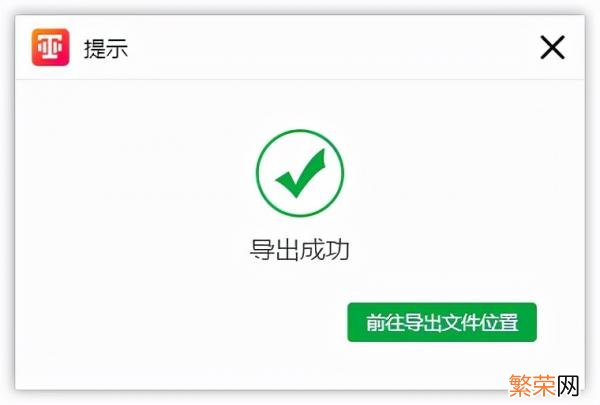
文章插图
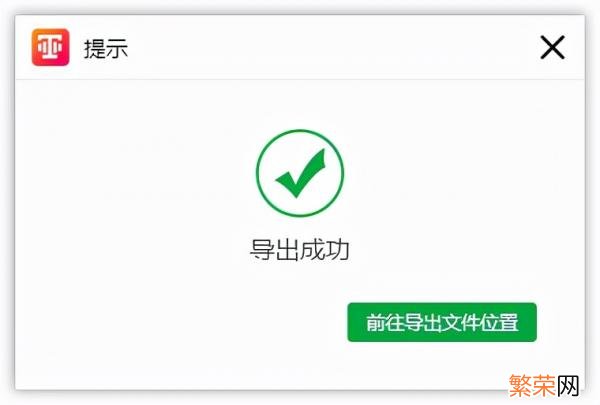
文章插图
第六步、如图 。这里就是转换好的文本内容了 。精准度还是蛮高的!
【几款语音转文字神器 识别语音转文字的软件】
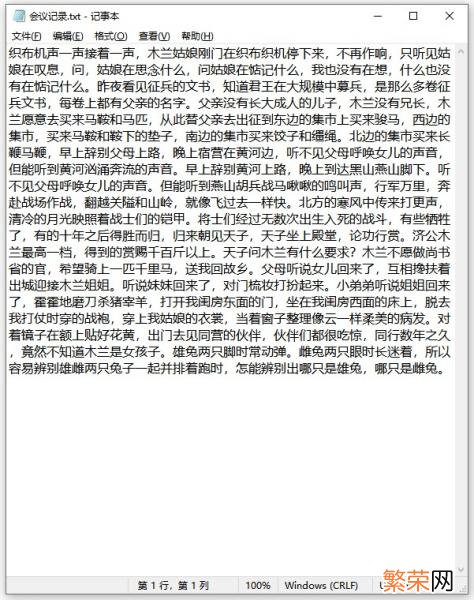
文章插图
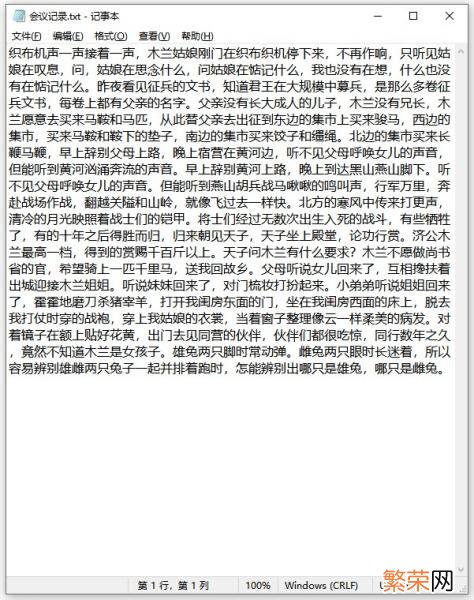
文章插图
- 免费pdf转word转换器哪个好用 pdf转word免费的软件哪个好用
- 夏天喝什么茶对皮肤好 这几款天然护肤品千万别错过
- 微信语音铃声怎么设置自定义铃声 微信语音铃声怎么设置
- UC下载视频怎么转移到电脑 如何把uc里视频转电脑里
- 微信语音电话连接失败的显示是怎样的 微信语音电话连接失败
- er模型向关系模型的转换规则是什么 e-r模型向关系模型的转换
- 完整的广告策划书 广告策划文案格式
- 怎么设置艺术字文字效果 怎么设置艺术字文字效果为转换跟随路径上弯弧
- 幻灯片转换成word文档打印 幻灯片转换成word文档
- word怎么转pdf word
